ቬንቱራ፣ ሞንቴሬይ፣ ቢግ ሱር፣ ካታሊና፣ ሞጃቭ ወይም ቀደምት ስሪቶችን ከጫኑ በሚከተሉት ምክንያቶች ማክሮስን እንደገና መጫን ሊኖርብዎ ይችላል።
- የእርስዎ ስርዓት መበላሸቱን ይቀጥላል ወይም በትክክል አይሰራም
ያለማቋረጥ የስህተት መልእክቶች በእርስዎ ማክ ላይ ሲታዩ ወይም ፕሮግራሞችዎ ያለምክንያት ሲሰናከሉ/ሲቆሙ፣ ልክ እንደ FaceTime አይሰራም፣ እውቂያዎች ወይም ካላንደር መዘግየታቸውን ወይም መበላሸትን ያሳያል፣ ሰማያዊ ጥርሶች ወይም ዋይፋይ አይገናኙም…ከዚያ እርስዎ MacOS ን እንደገና ለመጫን ጥሩ ምክንያት አለህ።
- አዲስ የማክሮስ ስሪት ሲኖር እንደገና ይጫኑ
አፕል ሳንካዎችን ለማስተካከል፣ የአፈጻጸም ማስተካከያዎችን ለማድረግ፣ አዳዲስ ባህሪያትን ለመጨመር ወይም ኮድ መስጠትን ለማሻሻል በቋሚነት መስራቱን ይቀጥላል። ስለዚህ፣ ምንም ጥርጥር የለውም፣ ለማሻሻል እና እንደገና ለመጫን አዲስ የ macOS ስሪቶች ይኖራሉ።
- የእርስዎ Mac በዝግታ ነው የሚሰራው።
ሁላችንም እንደምናውቀው፣ ያለ ምንም ምክንያት፣ የስርዓት ዳግም መጫን በአብዛኛዎቹ ጉዳዮች ዘገምተኛ ማክን በአስማት ሊፈታ ይችላል።
- ማክን ሊሸጡ ነው።
የእርስዎን ማክ መሸጥ ከፈለጉ በማክ ላይ ያለውን ሁሉንም የግል ውሂብዎን እና ዱካዎችን ከማጥፋት በተጨማሪ ማክሮን እንደገና መጫን ያስፈልግዎታል።
ማክሮስ ቬንቱራ፣ ሞንቴሬይ፣ ቢግ ሱር፣ ወይም ካታሊና እንደገና መጫን ውስብስብ አይደለም፣ ነገር ግን ውሂብ ሳያጡ ማክሮን እንደገና መጫን ከፈለጉ፣ መከተል ያለብዎት 3 እርምጃዎች አሉ።
ውሂብ ሳይጠፋ ማክሮ ቬንቱራ፣ ሞንቴሬይ ወይም ቢግ ሱርን እንደገና ለመጫን 3 እርምጃዎች
ሁላችንም በእኛ Mac ላይ ብዙ መረጃዎችን እናስቀምጣለን፣ ስለዚህ ማክሮስ ቬንቱራ፣ ሞንቴሬይ/ቢግ ሱር/ካታሊናን እንደገና ለመጫን ስንወስን ዋናው አሳሳቢ ጉዳይ ሁልጊዜም “ማክሮን እንደገና ከጫንኩ ሁሉንም ነገር አጣለሁ” የሚለው ነው። እንደ እውነቱ ከሆነ የማክኦኤስን ዳግም መጫን የጠፋ ውሂብን አያመጣም, አዲስ ቅጂ ብቻ ይፈጥራል, እና በፕሮግራሞች ውስጥ የተቀመጡ ፋይሎችዎ እና ውሂቦችዎ አይቀየሩም ወይም አይሰረዙም. ነገር ግን መጥፎ ዕድል በሚፈጠርበት ጊዜ, በባክአፕ ላይ አንዳንድ ስራዎችን መስራት አለብን, ይህ ውሂብ ሳይጠፋ ለ macOS ዳግም መጫን በጣም አስፈላጊ ነው.
ደረጃ 1. የእርስዎን Mac እንደገና ለመጫን ያዘጋጁ።
- ቢያንስ 35GB ለቬንቱራ፣ ሞንቴሬይ፣ ቢግ ሱር ወይም ካታሊና ዳግም መጫን በቂ ቦታ ይስሩ፣ ስለዚህ እንደገና የመጫን ሂደቱ በቂ ቦታ ባለመኖሩ ላፍታ አይቆምም ወይም አይቆምም።
- እንዲሁም፣ በስራ ላይ ያሉ ሁሉንም መተግበሪያዎች ወይም ፕሮግራሞች ያቋርጡ፣ ስለዚህ የእርስዎ Mac እንደገና ለመጫን ሙሉ በሙሉ የተዘጋጀ ነው።
- የማሽከርከር ሁኔታዎችን ያረጋግጡ። የዲስክ አገልግሎትን ይክፈቱ እና ማክሮን እንደገና የሚጭኑበት የፍሪስት እርዳታን በሃርድ ድራይቭዎ ላይ ያድርጉ።
- በ Macbook ላይ ማክሮስን እንደገና እየጫኑ ከሆነ የባትሪው መቶኛ ከ 80% በላይ መሆኑን ያረጋግጡ.
ደረጃ 2 ሁሉንም ፋይሎችዎን ለ macOS ጫን (ወሳኝ) ምትኬ ያስቀምጡ
ምትኬ በ macOS ዳግም መጫን ላይ የሚሳተፍ በጣም አስፈላጊ እርምጃ ነው፣ የውሂብዎን ምትኬ ለማስቀመጥ ብዙ አማራጮች እዚህ አሉ።
አማራጭ አንድ: የጊዜ ማሽንን መጠቀም
- ለመጠባበቂያ ውጫዊ ድራይቭን ከ Mac ጋር ያገናኙ።
- ወደ ፈላጊ> አፕሊኬሽን ይሂዱ፣ የጊዜ ማሽንን ያስጀምሩ እና “የጊዜ ማሽንን ያዘጋጁ” ን ይምረጡ።

- የፋይሎችን ምትኬ ለማስቀመጥ ውጫዊ ሃርድ ድራይቭን ለመምረጥ "ምትኬ ዲስክን ምረጥ" ን ጠቅ ያድርጉ።

- ከዚያ "በአውቶማቲክ ምትኬ ያስቀምጡ" የሚለውን ሳጥን ምልክት ያድርጉበት. እንዲሁም, በ "አማራጮች" ምናሌ ውስጥ የመጠባበቂያ ቅንጅቶችን ማስተካከል ይችላሉ.
ምትኬ ለማድረግ ታይም ማሽንን ለመጀመሪያ ጊዜ የሚጠቀሙ ከሆነ፣ ታይም ማሽን መጠባበቂያውን እስኪያጠናቅቅ ድረስ በትዕግስት ይጠብቁ፣ እንደጨረሰ ማሳወቂያውን ይጠይቃል።

አማራጭ ሁለት፡ ሃርድ ድራይቭን መጠቀም
- ሃርድ ድራይቭዎን ከእርስዎ Mac ጋር ያገናኙ።
- ሃርድ ድራይቭዎ በ"መሳሪያዎች" ስር መኖሩን ለማረጋገጥ Finderን ይክፈቱ።
- አዲስ ፎልደር ይፍጠሩ፣ ይቅዱ እና ይለጥፉ ወይም በቀጥታ ከማክ ለማስቀመጥ የሚፈልጉትን እቃዎች ወደዚህ አቃፊ ያንቀሳቅሱ።
- በመጨረሻም ሃርድ ድራይቭዎን ያስወጡት።
አማራጭ ሶስት፡ የ iCloud አገልግሎትን መጠቀም (የምትኬ ዴስክ እና የሰነዶች አቃፊዎች)
- ወደ ፈላጊ> የስርዓት ምርጫ ይሂዱ እና ዋናውን በይነገጽ ለማምጣት "iCloud" ን ጠቅ ያድርጉ።
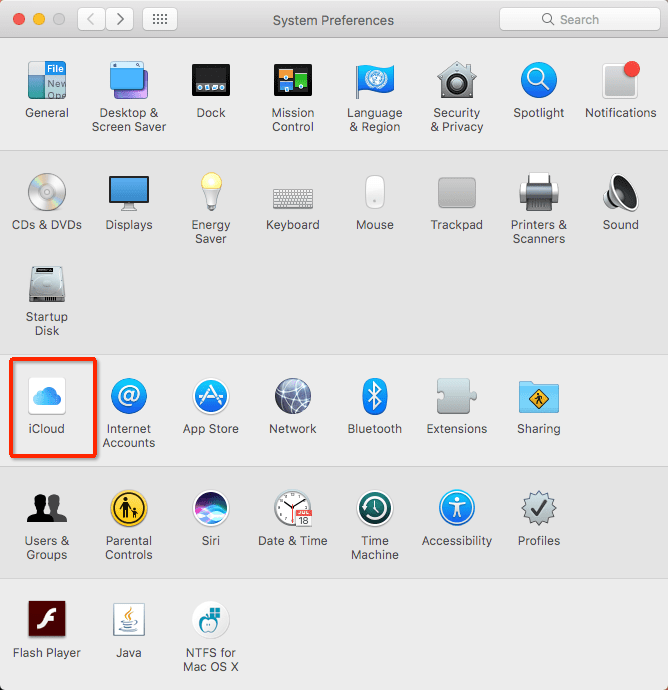
- ለ “iCloud” የ “አማራጮች” ቁልፍን ጠቅ ያድርጉ እና ከ “ዴስክቶፕ እና ሰነዶች አቃፊዎች” በፊት ባለው ሳጥን ላይ ምልክት ያድርጉ እና “ተከናውኗል” ን ጠቅ ያድርጉ።

አብዛኛዎቹ የማክ ተጠቃሚዎቻችን ከመተግበሪያዎች በስተቀር ሁሉንም ፋይሎች ምትኬ ማስቀመጥ ይመርጣሉ። ስለዚህ, በማክሮስ ዳግም መጫን ምክንያት ከጠፋው ውሂብ ችግር ለማዳን, ምን መተግበሪያዎችን እንደጫኑ, መለያው እና የይለፍ ቃሉን መዝገቦችን እንዲይዙ ይመከራሉ, እንዲሁም የቅንብሮች ቅጽበታዊ ገጽ እይታዎችን ማንሳት ይችላሉ.
ደረጃ 3 ማክሮስ ቬንቱራ፣ ሞንቴሬይ፣ ቢግ ሱር ወይም ካታሊና ያለመረጃ ማጣት እንደገና ጫን።
አማራጭ 1፡ ከኢንተርኔት መልሶ ማግኛ ውሂብ ሳያጡ ማክሮን እንደገና ይጫኑ
(ማስታወሻዎች፡ የእርስዎ Mac በርቶ ከሆነ የአፕል አዶውን ጠቅ ያድርጉ እና መጀመሪያ ማክን ለማጥፋት ወደ ዳግም አስጀምር ይሂዱ።)
- የእርስዎን Mac ያብሩ እና ወደ አማራጮች ይሂዱ።
ለ Apple Silicon፡ የጅምር አማራጮች መስኮቱን እስኪያዩ ድረስ የኃይል ቁልፉን ተጭነው ይቆዩ።
ለኢንቴል ፕሮሰሰር፡ የኃይል ቁልፉን ተጭነው ወዲያው Command Command (⌘) -R ተጭነው የአፕል አርማ እስኪያዩ ድረስ። - ከዚያ በአማራጮች መስኮቱ ውስጥ “ማክኦኤስ ሞንቴሬይ እንደገና ጫን” ወይም “MacOS Monterey ን እንደገና ጫን” ን ይምረጡ እና “ቀጥል” ን ጠቅ ያድርጉ።

- ሃርድ ድራይቭዎን ይምረጡ ፣ “ጫን” ን ጠቅ ያድርጉ እና የመጫኛውን መጨረሻ ይጠብቁ።
አማራጭ 2: ከዩኤስቢ ውሂብ ሳያጡ ማክሮስን እንደገና ይጫኑ
- ሳፋሪን ወይም ሌላ የድር አሳሾችን በመጠቀም ማክኦኤስ ቬንቱራ፣ ሞንቴሬይ፣ ቢግ ሱር ወይም ካታሊና ጫኚን ያውርዱ።
- ከዚያ የዩኤስቢ ፍላሽ አንፃፉን ከእርስዎ Mac ጋር ያገናኙ።
- በእርስዎ Mac ላይ የዲስክ መገልገያ ፕሮግራሙን ይክፈቱ፣ የዩኤስቢ ፍላሽ አንፃፉን ይምረጡ እና እንደገና ለመጫን ንጹህ ድራይቭ እንዲኖርዎት ኢሬዝ የሚለውን ጠቅ ያድርጉ።

- ተርሚናል ክፈት፣ ገልብጦ ለጥፍ sudo/Applications/MacOS 13 Beta.app/Contents/Resources/createinstallmedia –volume/ጥራዞች/MyVolume ጫን
ለሞንቴሬይ ዳግም መጫን፡ sudo/Applications/MacOS Monterey.app/Contents/Resources/createinstallmedia ይጫኑ
ለቢግ ሱር ዳግም መጫን፡ sudo /Applications/ጫን macOS Big Sur.app/Contents/Resources/createinstallmedia
ለካታሊና ዳግም መጫን፡ sudo /Applications/install macOS Catalina.app/Contents/Resources/createinstallmedia

- ከዚያ የዩኤስቢ ፍላሽ አንፃፊውን ድምጽ ይጨምሩ፡ – ጥራዝ/ጥራዞች/MyVolume፣ MyVolumeን በዩኤስቢ ፍላሽ አንፃፊ ስም ይተኩ፣ የኔ ርዕስ አልባ ነው።

- አስገባን ይጫኑ, የይለፍ ቃሉን ያስገቡ እና ሂደቱ እስኪጠናቀቅ ይጠብቁ.

- ተርሚናል ይውጡ እና ዩኤስቢውን ያስወጡት።
- ሊነሳ የሚችል የዩኤስቢ ጫኝን ወደ ማክ ይሰኩት እና ማክ ከበይነመረቡ ጋር መገናኘቱን ያረጋግጡ።
- ማክን እንደገና ከጀመሩ በኋላ ወዲያውኑ የአማራጭ (Alt) ቁልፉን ተጭነው ይቆዩ እና ስክሪኑ ሊነሱ የሚችሉ ጥራዞች ሲያሳይ የአማራጭ ቁልፉን ይልቀቁት።
- የዩኤስቢ ድምጽን ይምረጡ እና ተመለስን ይጫኑ.
- MacOS Ventura፣ Monterey፣ Big Sur ወይም Catalina ጫን የሚለውን ይምረጡ እና ከዩኤስቢ የማክን ዳግም መጫን ለመጨረስ ቀጥልን ጠቅ ያድርጉ።
ጠቃሚ ምክሮች: አፕል ሲሊኮን ማክን እየተጠቀሙ ከሆነ ከደረጃ 9 ጀምሮ የማስጀመሪያ አማራጮችን እስኪያዩ ድረስ የኃይል ቁልፉን ተጭነው ይያዙ እና የ macOS ዳግም መጫንን ለመጨረስ መመሪያውን ይከተሉ።
ከማክኦኤስ ቬንቱራ፣ ሞንቴሬይ እና ቢግ ሱር ዳግም ከተጫነ በኋላ ውሂብ ከጠፋብህስ?
ነገር ግን፣ ዳግም ከተጫነ በኋላ ውሂብ ማጣት አሁንም ይከሰታል። ከተቋረጠ ጭነት (የመብራት ማጥፊያ/ደካማ የኢንተርኔት ግንኙነት)፣ የተበላሸ ማዋቀር፣ በቂ ቦታ ካለመኖር፣ ወይም ተገቢ ካልሆኑ ድርጊቶች ሊመጣ ይችላል። ከዚያ እንደገና ከተጫነ በኋላ ውሂብ ከጠፋ ምን ማድረግ አለብዎት? እዚህ 2 ዘዴዎች አሉ.
ዘዴ 1፡ ውሂብ መልሶ ለማግኘት MacDeed Data Recovery ን ይጠቀሙ
ዳግም ከመጫንዎ በፊት ምትኬን ካላደረጉት የጠፋውን መረጃ ለማግኘት ልዩ የሆነ የመረጃ መልሶ ማግኛ ፕሮግራም ያስፈልግዎታል።
እዚህ እንመክራለን የ MacDeed ውሂብ መልሶ ማግኛ , ተጠቃሚዎች የጠፉ/የተሰረዙ/የተበላሹ/የተቀረጹ ፋይሎችን ከተለያዩ የውጭ ወይም የውስጥ ማከማቻ መሳሪያዎች መልሰው እንዲያገኟቸው የሚያስችል ኃይለኛ የማክ ፕሮግራም፣ ምንም እንኳን ፋይሉ የጠፋው በሰው ስህተት፣ በኃይል መጥፋት፣ እንደገና መጫን፣ ማሻሻል፣ የቫይረስ ጥቃት ቢሆንም ወይም የዲስክ ብልሽት.
የ MacDeed ውሂብ መልሶ ማግኛ ዋና ባህሪዎች
- በስርዓተ ክወና ዳግም መጫን፣ ማሻሻል፣ ማሻሻል ምክንያት የጠፉ ፋይሎችን መልሰው ያግኙ
- የተሰረዙ፣ የተቀረጹ እና የጠፉ ፋይሎችን መልሰው ያግኙ
- ፋይሎችን ከውስጥ እና ውጫዊ ደረቅ አንጻፊዎች፣ ዩኤስቢዎች፣ ኤስዲ ካርዶች፣ ፍላሽ አንጻፊዎች፣ ወዘተ ወደነበሩበት ይመልሱ።
- ቪዲዮዎችን፣ ኦዲዮን፣ ምስሎችን፣ ሰነዶችን፣ ማህደሮችን እና 200+ አይነቶችን ወደነበሩበት ይመልሱ
- ሁለቱንም ፈጣን እና ጥልቅ ቅኝት ይተግብሩ
- ከመልሶ ማግኛ በፊት ፋይሎችን አስቀድመው ይመልከቱ
- ፈጣን ቅኝት እና ማገገም
- ፋይሎችን ወደ አካባቢያዊ ድራይቭ ወይም የደመና መድረኮች መልሰው ያግኙ
የ MacOS ዳግም ከተጫነ በኋላ የጠፋ ውሂብን መልሶ ለማግኘት እርምጃዎች
ደረጃ 1. MacDeed Data Recovery ን በማክ ላይ አውርድና ጫን።
ደረጃ 2. የማክ ድራይቭን ይምረጡ። ወደ ዲስክ ዳታ መልሶ ማግኛ ይሂዱ እና ውሂብዎን ያከማቸበትን ማክ ድራይቭ ይምረጡ።

ደረጃ 3. "ስካን" ን ጠቅ ያድርጉ. የተገኙትን ፋይሎች ለማየት ወደ መንገዱ ይሂዱ ወይም ይተይቡ። የተወሰኑ ፋይሎችን በፍጥነት ለመፈለግ የማጣሪያ መሳሪያውን መጠቀም ይችላሉ።

ደረጃ 4. በ MacDeed Data Recovery የተገኙ ፋይሎችን አስቀድመው ይመልከቱ. ከዚያ የጠፋውን መረጃ ለመመለስ መልሶ ማግኛ ቁልፍን ጠቅ ያድርጉ።

ዘዴ 2፡ በባክአፕ መረጃን ለማግኘት የጊዜ ማሽንን ተጠቀም
የፋይሎችዎን ምትኬ በማክዎ ካስቀመጡት የጠፋውን መረጃ ለመመለስ ታይም ማሽንን መጠቀም ይችላሉ።
ደረጃ 1 ወደ ፈላጊ> አፕሊኬሽንስ> ታይም ማሽን ይሂዱ እና ያስጀምሩትና "Time Machine አስገባ" የሚለውን ይምረጡ።
ደረጃ 2. በብቅ ባዩ መስኮት ውስጥ ቀስቶችን እና የጊዜ ሰሌዳውን በመጠቀም የአካባቢያዊ ቅጽበተ-ፎቶዎችን እና ምትኬዎችን ለማሰስ ይጠቀሙ።

ደረጃ 3. የተሰረዙ ፋይሎችን ያግኙ, ከዚያም እንደገና በመጫን ምክንያት የጠፋውን መረጃ ለማግኘት "Restore" የሚለውን ይጫኑ.
macOS Ventura፣ Monterey፣ Big Sur ዳግም መጫን አይሰራም?
ሁሉንም አስፈላጊ ዝግጅቶችን ካደረጉ እና ከላይ የተዘረዘሩትን ሁሉንም እርምጃዎች በትክክል ከተከተሉ ነገር ግን በእርስዎ Mac ላይ ማክሮ ቬንቱራ ፣ ሞንቴሬይ ፣ ቢግ ሱር ወይም ካታሊናን እንደገና መጫን ካልቻሉ ፣ ዳግም መጫን የማይሰራውን ለማስተካከል በዚህ ክፍል ውስጥ ብዙ መፍትሄዎችን እናስተናግዳለን።
- የበይነመረብ ግንኙነትዎን ያረጋግጡ እና የተረጋጋ መሆኑን ያረጋግጡ።
- መጀመሪያ የማስነሻ ዲስኩን ለመጠገን Disk Utility ይጠቀሙ። ለመጠገን ወደ አፕሊኬሽንስ> ዲስክ መገልገያ> Startup drive> የመጀመሪያ እርዳታን ይምረጡ።
- እንደገና መጫኑን እንደገና ያድርጉ እና እያንዳንዱን እርምጃ ያለ ምንም ስህተት መከተላቸውን ያረጋግጡ።
- ከላይ ያሉት መፍትሄዎች የማይጠቅሙ ከሆነ እና በእርስዎ Mac ላይ ሞንቴሬይን ለመጫን ከቀጠሉ መጀመሪያ የእርስዎን ማክ ያጥፉ እና ከዚያ ከላይ ያሉትን ደረጃዎች በመከተል macOS ን እንደገና ይጫኑ። ነገር ግን ከመሰረዝዎ በፊት ምትኬ ይስሩ።
- ሌላ መፍትሄ በእርስዎ Mac ላይ የማይሰራ ከሆነ ወደ ሞንቴሬይ፣ ቢግ ሱር፣ ካታሊና ወይም የቀድሞ ስሪቶች ያውርዱ።
መደምደሚያ
ማክ ኦኤስ ቬንቱራ፣ ሞንቴሬይ፣ ቢግ ሱር፣ ካታሊና ወይም ሞጃቭ ውሂብ ሳይጠፋ እንደገና ለመጫን ቁልፉ መጠባበቂያው ነው ምክንያቱም ማንም ሰው ከማክኦኤስ ዳግም መጫን በኋላ ሁሉም መረጃዎች በትክክል እንደሚቀመጡ ዋስትና የለውም። ነገር ግን፣ እንደ አለመታደል ሆኖ፣ ከማክኦኤስ ዳግም ከተጫነ በኋላ፣ ታይም ማሽን ወይም ፋይሎችን ከጠፋን። የ MacDeed ውሂብ መልሶ ማግኛ እነሱን መልሶ ለማግኘት ጠቃሚ ነው.
ከ macOS እንደገና ከተጫነ በኋላ ፋይሎችን መልሰው ያግኙ - የ MacDeed ውሂብ መልሶ ማግኛ
- በማክኦኤስ ዳግም መጫን ፣ማሻሻል ፣ማውረድ ምክንያት የጠፋውን ውሂብ መልሰው ያግኙ
- በአደጋ ስረዛ፣ ቅርጸት፣ ወዘተ ምክንያት የጠፋውን ውሂብ መልሰው ያግኙ።
- ከውስጣዊም ሆነ ውጫዊ የማከማቻ መሳሪያዎች መረጃን ወደነበረበት ይመልሱ፡ ማክ ሃርድ ድራይቭ፣ ኤስኤስዲ፣ ዩኤስቢ፣ ኤስዲ ካርድ፣ ወዘተ
- ቪዲዮዎችን፣ ኦዲዮን፣ ምስሎችን፣ ሰነዶችን እና ሌሎች 200+ ፋይሎችን መልሰው ያግኙ
- ፋይሎችን አስቀድመው ይመልከቱ (ቪዲዮ፣ ፎቶ፣ ፒዲኤፍ፣ ቃል፣ ኤክሴል፣ ፓወር ፖይንት፣ ቁልፍ ማስታወሻ፣ ገጾች፣ ቁጥሮች፣ ወዘተ.)
- ፋይሎችን በማጣሪያ መሳሪያው በፍጥነት ይፈልጉ
- ፋይሎችን ወደ አካባቢያዊ አንጻፊ ወይም ደመና (Dropbox፣ OneDrive፣ GoogleDrive፣ pCloud፣ Box) መልሰው ያግኙ።
- ከፍተኛ የመልሶ ማግኛ ፍጥነት
ስለዚህ, ውሂብ ሳያጡ ማክሮስን እንደገና ለመጫን ሌላ ጠቃሚ ምክሮች አሉዎት? እባክዎን ለሌሎች የማክ ተጠቃሚዎቻችን ያካፍሉ።

